Нередко редактор Word используется не только для набора и редактирования текста, но и для создания таблиц, изображений, диаграмм и графических элементов. Поэтому возникает вопрос, как сделать блок схему в Ворде. Она представляет собой алгоритм, который с помощью графических элементов показывает последовательные этапы для выполнения какого-либо процесса или задачи.
В приложении предусмотрен большой список шаблонов. С его помощью можно добавить блочные списки и отдельные фигуры. К последним относятся прямоугольники, стрелочки, окружности и т. д.
Инструкция подойдет для MS Word 2007–2019, т.к. интерфейс схож. Ниже представлен пример для Word 2013.
Как сделать блок схему в Word (SmartArt)
Нарисовать блок схему для изображения последовательности можно с помощью простых диаграмм и графических элементов. Они позволят показать, как решать задачу от начального до конечного этапов. Объекты представлены в виде уникальных символов с кратким описанием.
Word — Работа с таблицами
Каждый шаг обозначается отдельным блоком. Стрелки, связывающие этапы, показывают направление, по которому выполняется процесс. Ниже рассмотрим, как сделать схему в Ворде.
Инструкция состоит из 4 действий:
- Выбрать раздел «Вкладка» в меню сверху.
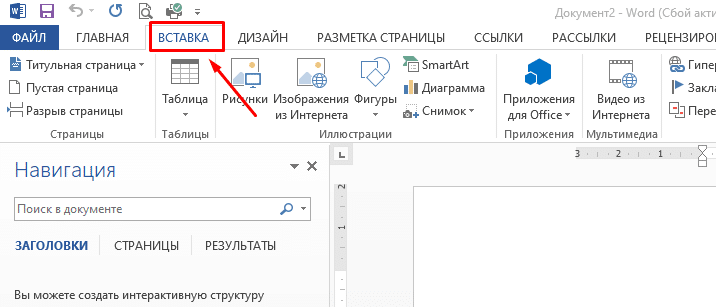
- В категории «Иллюстрации» нажать на кнопку «SmartArt».
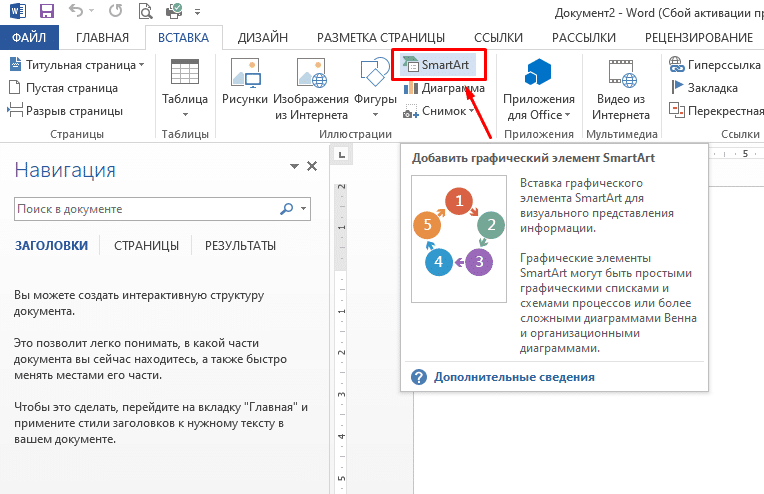
- Появится диалоговое окно, где графические элементы будут распределены по структуре на несколько групп: список, процесс, цикл, иерархия и т. д. С их помощью можно создавать схемы.

Обратите внимание! Если нажать на любой из кластеров, справа отобразится информация об используемых в нем элементах и подсказка о том, в каких случаях он применяется.
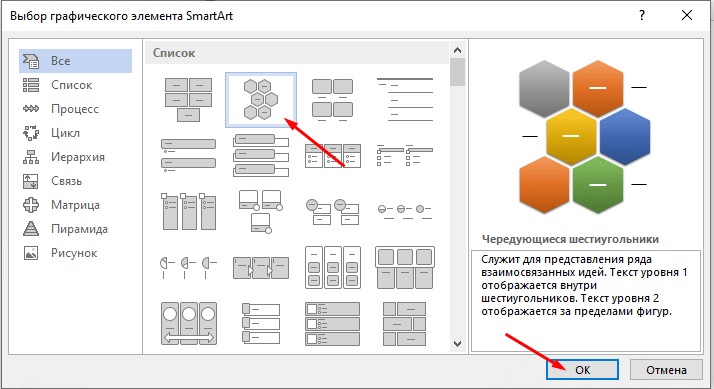
Прочитать ещё статью: Как в Ворде сделать линию – рабочие способы
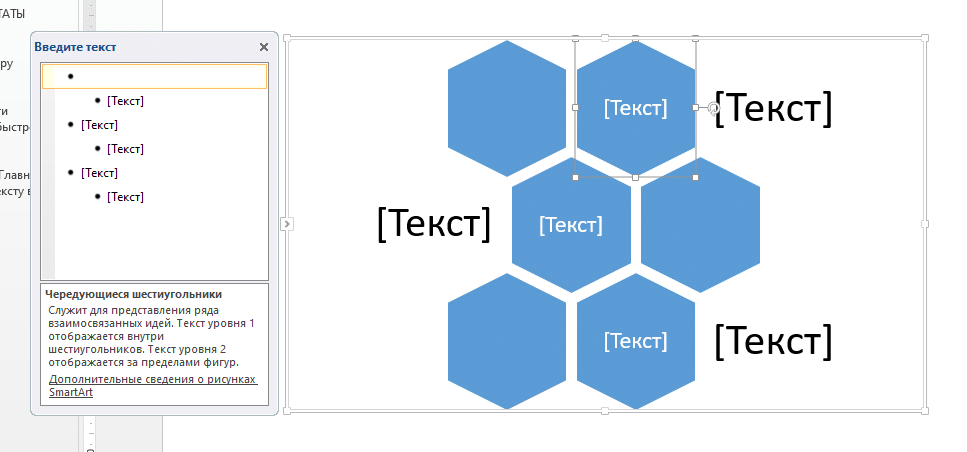
После этого выбранный формат появится в документе.
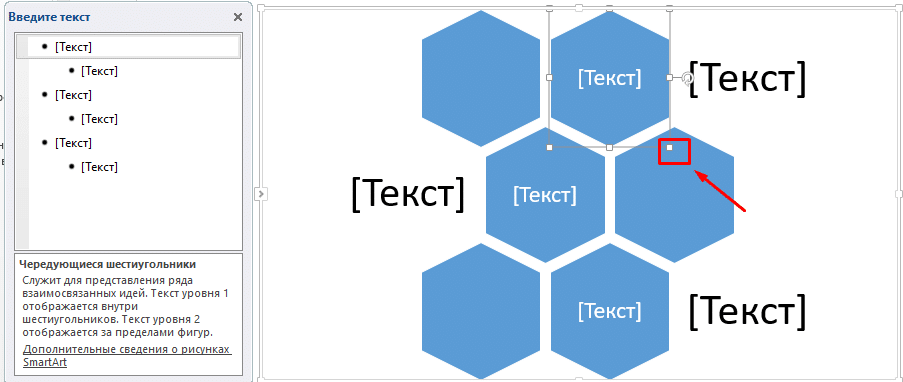
В окошке слева от блоков появится графа для редактирования текстового содержимого и добавления секций. Данные можно вводить и копировать. Чтобы увеличить количество составляющих, нужно заполнить последний из них и нажать на клавиатуре клавишу «Enter». Для изменения размера созданного звена необходимо зажать один из квадратиков его рамки, используя левую кнопку мыши и потянуть.
Вид нарисованных фигур меняется в разделе «Конструктор», которая появляется при добавлении рисунков SmartArt. Там можно выбрать другой оттенок и стиль ячеек.
SmartArt

Если понадобится создать блок схему с рисунками в Word, в меню добавления СмартАрт установите категорию «Рисунок».
После выбора разновидности компонентов стрелки между звеньями создаются автоматически согласно типу фигуры. Их можно изменить с помощью конструктора.
Редактирование фигур схемы
Делать графические схемы в Ворде несложно. Однако при этом построение фигур происходит по стандартному плану, из-за чего ячеек часто оказывается мало или много для составления конкретного алгоритма. Функционалом предусмотрено добавление сегментов и удаление.
Добавление фигуры
Если при создании схемы со стрелками в Ворде обнаружилось, что клеток недостаточно, нужно добавить дополнительные секции.
Для этого следует:
- Кликнуть по любому из звеньев SmartArt левой клавишей мыши для вызова настроек графических элементов.
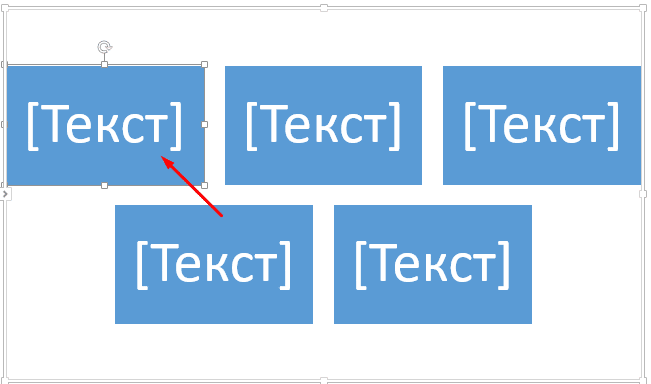
- Вверху появится пункт меню «Конструктор». Необходимо зайти туда и открыть параметр «Добавить фигуру».
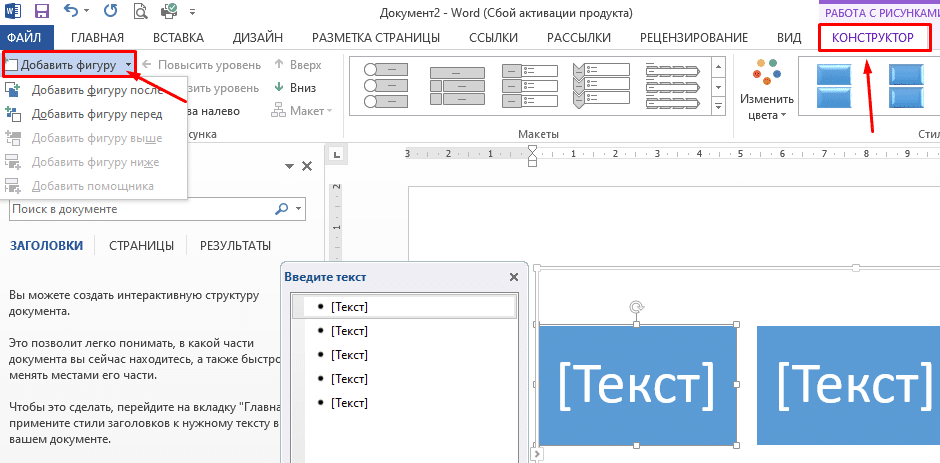
- Выбрать нужный вариант добавления: перед существующей секцией или после нее.
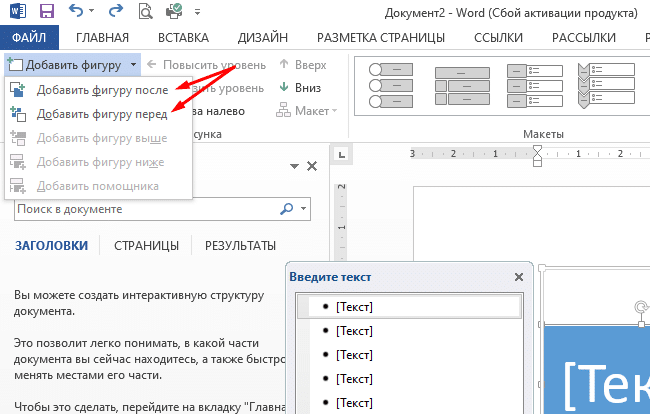
Новый компонент добавится в структуру.
Удаление фигуры
После того, как удастся сделать схему в Word, часто выясняется, что в стандартной организации слишком много звеньев. Для удаления лишнего нужно:
- Щелкнуть по ненужной ячейке.
- Нажать на клавиатуре кнопку «Delete».
- Повторить при необходимости шаг 1 и 2 для каждого объекта, который следует убрать.
Прочитать ещё статью: Как сделать перенос строки в ячейке Excel?
Сразу после нажатия клавиши клетка удалится.
Перемещение фигуры блок схемы
Иногда требуется не только создать схему, но и передвинуть ее компоненты.
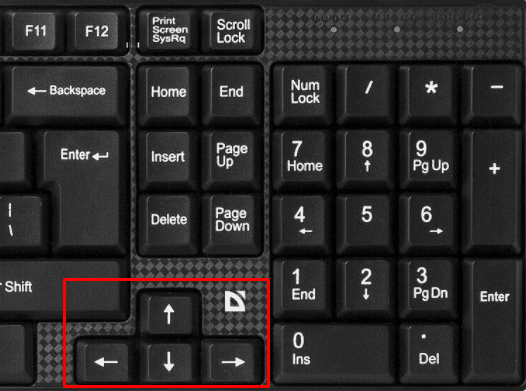
- Выделяем нужную секцию мышкой.
- Меняем уровень, перетягивая клетки при помощи стрелок на клавиатуре.
Для уменьшения шагов для перемещения следует зажать кнопку Ctrl.
Изменение цвета блок схемы
Функционал SmartArt позволяет построить графические элементы, а также поменять цвет блок схемы и стиль. Благодаря этому результат не выглядит шаблонно.
Для изменения параметров следует:
- Кликнуть по ячейке, которую нужно перекрасить.
- В верхней вкладке «Конструктор» открыть категорию «Изменить цвета».
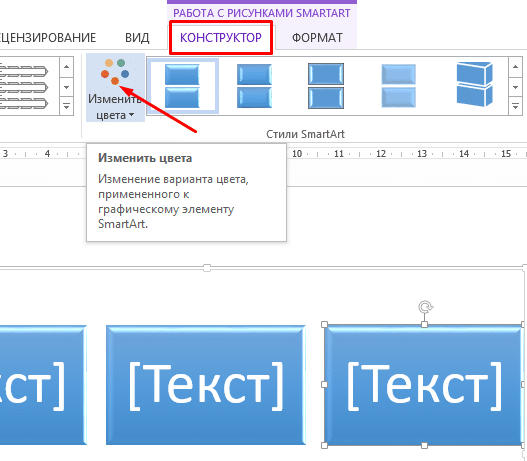
- Выбрать необходимый цвет, просто нажав на него. Если навести мышкой на какой-либо макет, Ворд покажет, как секции будут выглядеть еще до подтверждения.
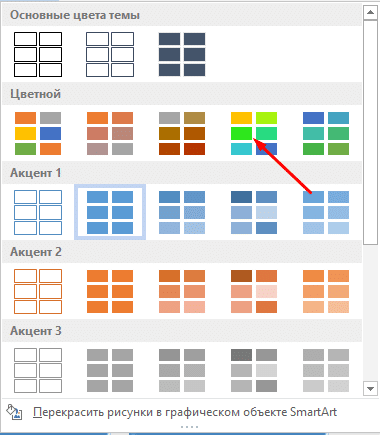
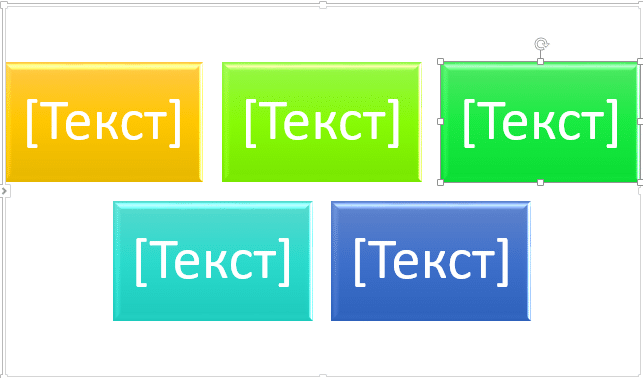
Окошки изменят оттенок согласно указанному диапазону.
Изменение цвета линий и тип границы
После рисования фигур можно начертить дополнительные ячейки, удалить лишние окошки, переместить элементы, перекрасить и добавить в них свой текст. Тип границ и линий тоже меняются.
Для этого нужно:
- Щелкнуть по ячейке правой клавишей мышки, затем выбрать в списке параметр «Формат фигуры».
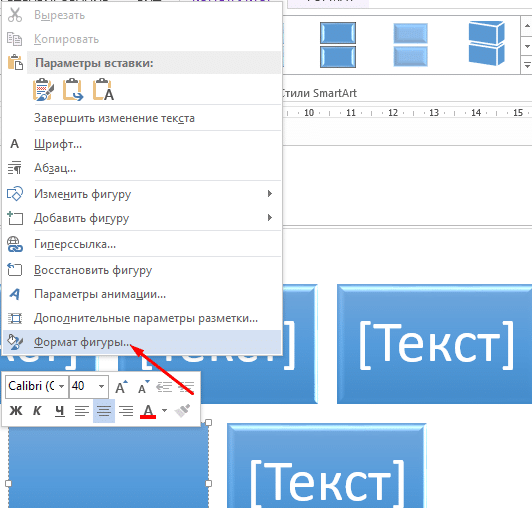
- Справа появится окно настроек. Там следует выбрать один из трех типов линий.

- После этого нужно указать цвет линий.
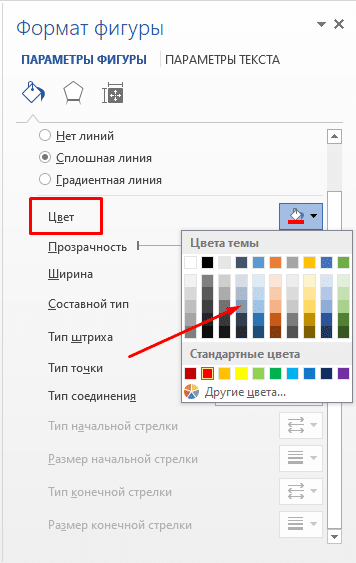
- Настроить процент прозрачности.

- Определиться с остальными параметрами.
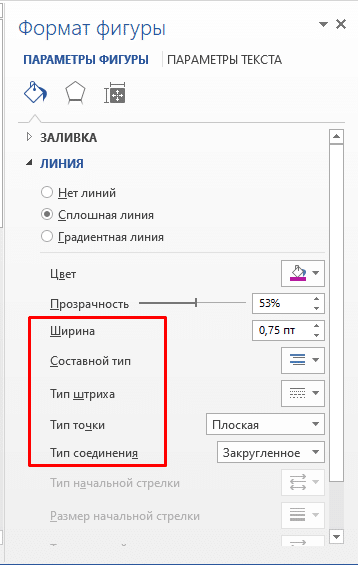
- Затем нажать на крестик справа сверху.


Сразу же сменится тип и цвет границ согласно выбранным настройкам.
Изменение фона блок схемы
Если понадобилось не только составить графический алгоритм, но и поменять его фон, нужно сделать следующее:
- Открыть настройки формата, щелкнув по секции правой клавишей мыши.
- Перейти в раздел «Заливка».

- Выбрать сплошную заливку в выпадающем списке.

- Определиться с цветом и нажать кнопку «ОК».

Можно выбрать оттенок из стандартного набора или при помощи спектра.
Источник: itznanie.ru
Как сделать схему в ворде?
Как сделать схему в ворде, в принципе, написано в самом Ворде, в разделе Справка.
От себя же могу добавить, что сделать схему в Ворде просто и одновременно тяжело.
Просто — потому что тут есть готовые шаблоны. Бери их и применяй
Сложно — потому что толком никто не знает, как применить эти шаблоны в каждом конкретном случае.
Даже я могу сказать больше. Пока человек не увидит своими глазами, как это делать от начала до конца, то никакая справка Ворд ему не поможет. Хотя я, если честно, разобрался с этими схемами-диаграммами сам, и считаю себя неплохим спецом в этом деле.
По сути дела я понял, чтобы диаграмма была хорошо адаптирована к документу Word, лучше всего ее нарисовать с помощью инструментов рисования Ворд, а не брать их шаблоны, которые будут потом западать между страницами, теряться при переформатировании всего документа. Чем больше страниц, тем больше Ворд тупит.
Но если идет вопрос только об одной странице, то достаточно нажать кнопку «Организационная диаграмма». Она дает готовые блок-схемы. Заполняйте их своим текстом, и все.
автор вопроса выбрал этот ответ лучшим
комментировать
в избранное ссылка отблагодарить
Светл аночк а100 [49.3K]
5 лет назад
Схему в ворде сделать довольно просто и можно обойтись одним способом, или выбрать наиболее лёгкий и более любимый для себя. Хочу предложить вам два способа, которыми вы можете воспользоваться для создания схемы в документе «ворд». Итак, рассмотрим для начала первый способ. В первом методе на панели инструментов, находим вкладку «фигуры», затем, добавить фигуру, в настройках можем подобрать нужную нам форму, оттуда же мы берём стрелочки, которые нужно провести от одного окошка к другому.

. И постепенно выстраиваем нужную нам схему. Второй способ самый лёгкий. Выбираем вкладку «вид», раздел «рисование», и рисуем в ручную нашу схему.

комментировать
в избранное ссылка отблагодарить
Матве й628 [90.1K]
9 лет назад
Сделать схему в Ворде несложно, если использовать автофигуры. Среди готовых автофигур есть и квадраты, и прямоугольники, и стрелки. Кроме того, можно в автофигуры вставлять текст, выбирая при этом шрифты. Можно делать закраску и тени. Одним словом, несложную схему для презентации можно сделать быстро и качественно.
комментировать
в избранное ссылка отблагодарить
morel juba [62.5K]
5 лет назад
Для изображения схемы в Ворде целесообразно будет использовать автофигуры, среди которых можно найти огромное разнообразие — это и квадраты, и стрелки, и круги, и ромбы.
Выбирайте фигуры и соединяйте их последовательно в схему, соединяя затем стрелочками.
комментировать
в избранное ссылка отблагодарить
Ксарф акс [156K]
6 лет назад
Чтобы создать схему в Ворде (Word) нужно воспользоваться автофигурами. Их можно найти так: в главном меню выбираем «Вставка» и пункт «Фигуры».
В программе Ворд имеется множество различных фигур (стандартных и не очень), позволяющих сделать схему фактически любой сложности.

Немного о самом процессе создания схемы. После выбора в выпадающем списке нужной вам фигуры (например, прямоугольник) программа перейдёт в режим рисования — то есть вы просто рисуете объект в нужном месте и с необходимыми размерами.
Чтобы изменить параметры фигуры (заливка, границы и др.) нужно щёлкнуть на ней правой кнопкой мыши и в контекстном меню выбрать «Формат фигуры».
Для добавления текста внутри фигуры нужно в её контекстном меню выбрать пункт «Добавить текст».
При этом, создание схемы — нередко довольно утомительное занятие. Перед тем, как вы начнёте создавать схему в ворде, лучше заранее определиться с её элементами (с содержимым схемы). Это значительно экономит время.
комментировать
в избранное ссылка отблагодарить
88Sky Walke r88 [432K]
5 лет назад
Сделать схему в Ворде можно с помощью функции SmartArt. Ее можно найти в разделе «Вставка».
Нажимаем на кнопку SmartArt двойным щелчком. Появятся различные шаблоны, выбираем понравившийся.
Чтобы добавить любую надпись, нажимаем на схеме левой кнопкой.

Чтобы добавить блоки в схему, воспользуйтесь следующим сочетанием клавиш: Enter+Tab (добавятся блоки по вертикали), просто Enter, добавятся по горизонтали.
комментировать
в избранное ссылка отблагодарить
Мария СС [47.3K]
5 лет назад
Можно выделить три основных способа рисования схем в Word. Выбор конкретного способа будет зависеть от того, насколько сложная у вас схема и как много схем вам нужно нарисовать.
Если все просто, то можно воспользоваться первыми двумя способами. Если же схемы сложные и их много, то тогда третий способ.
Стандартные шаблоны схем вы сможете найти в меню Вставка объект SmartArt. Выбираете наиболее подходящий вам макет, вставляете его и заполняете.
Можно нарисовать вручную вставляя в виде рисунков блоки и стрелочки и далее вставляя в них необходимый вам текст.
Чтобы при дальнейшем форматировании документа у вас ничего никуда не поехало (очень часто такое наблюдается) сделайте следующее. Когда нарисуете вашу схему, выделите все, скопируйте и вставьте обратно уже как рисунок. Тогда все останется на своих местах, правда редактировать в таком виде схему уже не получится, поэтому сохраните где-нибудь исходник вашей схемы.
Скачайте себе специальный редактор для рисования схем. Это существенно упрощает работу и позволяет нарисовать схемы любой степени сложности. Сейчас есть множество редакторов довольно простых в использовании, разобраться в них сможет даже новичок (я не имею ввиду конечно абсолютных новичков, которые и Word то не умеют пользоваться). В качестве примера возьмите тот же Microsoft Visio.
Источник: www.bolshoyvopros.ru
Создаем схемы в Microsoft Word
Многофункциональный редактор компании Microsoft является отличным решением для создания и редактирования текстовых файлов. Он включает в себя различные инструменты для удобного отображения текста, такие как различные шрифты, списки, таблицы или схемы.
В арсенале пользователя имеются квадрат, прямоугольник, круг и его производные, а также другие. Чтобы воспользоваться ими необходимо:
- выбрать раздел «Вставка» в верхнем меню интерфейса;
- ниже появятся инструменты, среди которых присутствуют «Фигуры», где можно выбрать один из готовых объектов;

- кликнув левой кнопкой мыши по нужной фигуре, нужно нажать на той области документа, где она должна быть отображена;

- после этого можно форматировать фигуру, меняя толщину границ, фоновый цвет и прочие параметры отображения;
- для скругления углов нужно на выделенном объекте навести стрелку на залитый желтым цветом кружок в левой верхней части выделенной фигуры и настроить необходимое отображение;
- чтобы перемещать фигуры стоит навести курсор на одну из границ элемента и дождаться появления курсора с четырьмя разнонаправленными стрелками. После этого можно расположить фигуру в нужном месте.

Для создания идентичных фигур нет надобности постоянно пользоваться вставкой и повторять вышеописанные действия заново – достаточно просто копировать их стандартным способом при помощи клавиш Clrl+С и Ctrl+V.
Для выравнивания элементов они поочередно выделяются при зажатой клавише Shift. После этого необходимо перейти в раздел «Формат» верхнего меню и выбрать пункт «Выровнять» в подразделе «Упорядочить». Откроется список, где можно выровнять фигуры, например, по нижнему краю.
Как создать блок-схему в ворде
Чтобы можно было легко связывать объекты, например, при помощи стрелок, потребуется создать блок-схему. Для этого в разделе «Вставка» нужно перейти в «Фигуры», после чего в самом низу всплывшего списка нажать на «Новое полотно». Переместив в его пределы ранее созданные фигуры можно соединить их при помощи стрелок:
- сначала нужно добавить фигуру стрелки в полотно описанным ранее способом;

- после ее выделения появятся кружки в нижней и верхней части. Управляя ими, стрелка крепится к нижней части одного элемента и верхней области другого;

Примечание в Ворде – как вставить, убрать или редактировать

Суть в том, что при дальнейшем перемещении любого из новых созданных объектов, привязанные к ним указатели будут двигаться следом.
Такой инструментарий дает возможность не только создавать новые схемы, но также и корректировать их отображение при необходимости. С каждой новой редакцией Microsoft Word расширяет арсенал своих инструментов и технологий, а также совершенствует удобство и простоту их использования.
Источник: composs.ru